Welcome to the
WalkMe Help Center
Please log in to continue

Please log in to continue

リッチテキストエディタでは、バルーンまたはシャウトアウト内のテキストをデザインし、強調、パーソナライゼーション、色のカスタマイズ、画像、動画、ハイパーリンクなどを追加できます。![]()
リッチテキストエディターの使用例には以下のようなものがあります。
リッチテキストエディターでは、BBCodeを適用して、簡単にフォントのサイズ、色、スタイルなどを変更したり、ハイパーリンク、動画、画像、ダイナミックテキストを追加したりできます。 RTEでツールを使用すると、このBBCodeが適用されます。 ソースビューを入力して自分でBBCodeを書き込んだり、CSSコンソールを開いて他の編集オプションを利用したりすることもできます。
WalkMeコンテンツを作成したら、オプションメニューに戻り、個々のアイテムの外観や動作に必要な変更を行います。 アイテム(ステップまたはシャウトアウト)をクリックして編集すると、特定のアイテム設定メニューのインタラクションタブにリッチテキストエディターが表示されます。
リッチテキストエディターは4つのセクションに分かれています。
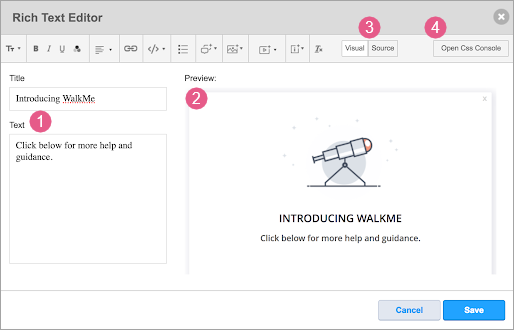
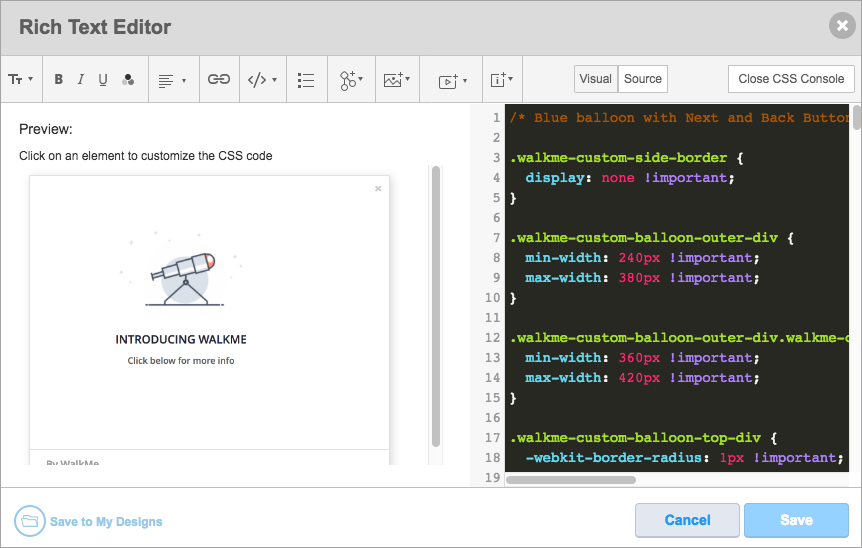
以下はカスタマイズオプションの一覧です。
フォント
フォントのカスタマイズフォーマットを使用するには、目的のテキストを強調し、関連するアイコンをクリックします。
挿入
リッチテキストエディターのボタンを使用して、テキストを簡単に書式設定することができます。 テキストを強調する際、WalkMeはテキストにBBCodeを適用します。 リッチテキストエディターを使用して挿入されたBBCodeを確認する場合は、[Source(ソース)]ビューをご確認ください。
WalkMe機能を使用せずに自分でBBCodeを追加したい場合は、以下の表でBBCodeの例を確認することができます。
| 機能 | BBCode |
|---|---|
| 太字のテキスト | [b]テキスト[/b] |
| イタリック体のテキスト | [i]テキスト[/i] |
| 下線入りテキスト | [u]テキスト[/u] |
| フォントの色 | [color=#hex_color]テキスト[/color] |
| フォントサイズ | [size=size_in_px]テキスト[/size] |
| 画像を挿入 | [img]img_URL[/img] 幅と高さがある場合:[img=widthxheight]img_URL[/](例:[img=40x24]img_URL)[/img] |
| リンクを挿入 | 現在のタブで開く:[url=URL_address target="_self"]テキスト[/url] 新しいタブで開く:[url=URL_address target="_blank"]テキスト[/url] |
| 動画を挿入 |
[youtube]youtube_video_id[/youtube] *動画を自動起動させるには、BBCode:[youtube height="" width="" autoplay="1"]XXXXX[/youtube]の開始括弧に「autoplay="1"」を追加します。 [vimeo]vimeo_video_id[/vimeo] [wistia]wistia_video_id[/wistia] [html5video]video_URL[/html5video] [ustream]ustream_video_id[/ustream] [vidyard]vidyard_video_id[/vidyard] 幅と高さがある場合(YouTubeの例):[youtube width=”width”, height=”height”]youtube_video_id[/] または[iframe]www.url.com[/iframe] |
| 文字を左寄せにする | [div style="text-align:left"]テキスト[/div] |
| 文字を中央に揃える | [div style="text-align:center"]テキスト[/div] |
以下は、[Source(ソース)]ビューで使用できるが、自動生成用のアイコンがないBBCodeの例です。
| 機能 | BBCode |
|---|---|
| テキストを中央に配置します | [div style="text-align:center"]テキスト[/div] |
| 取り消し線 | [s]text[/s] |
| テーブル | [table]{rows}[/table] |
| テーブル行 | [tr]{cells}[/tr] |
| テーブル・コンテンツ・セル | 見出しセル: [th]{content}[/th] コンテンツセル: [td]{content}[/td] |
| 電子メールへのリンク | [url=mailto:name@company .com]name@company.com[/url] |
| 目的 | コード | 例 | その他のコメント |
| SWTにリダイレクト Resourceにリダイレクト Surveyにリダイレクト |
[swt=xxxxx]こちらをクリックします[/swt] [resource=xxxxx]こちらをクリックします[/resource] [survey=xxxxx]こちらをクリックします[/survey] |
[swt=67485]こちらをクリックします[/swt] |
swt=xxxxxはSWT以外のアプリにのみ使用してください。 SWTを別のものに接続するには、trgを使用し、そのトリガーの下に「Connect to SWT」ステップを追加する必要があります(下記参照) |
| SWTからステップ/SWTにリダイレクト | [trg=xxxxx]こちらをクリックします[/trg] | [trg=1]こちらをクリックします[/trg] | トリガー番号は一意のものである必要があります |
| ダイナミックテキストを追加 |
[wm-data]xxxxx[/wm-data] [var]xxxxx[/var] [jquery]xxxxx[/jquery] [cookie]xxxxx[/cookie] |
[wm-data]key123[/wm-data] [var]variable123[/var] [jquery]jquery123[/jquery] [cookie]cookie123[/cookie] |